-
Nagy-Britannia+44 (20) 4577-20-00
-
USA+1 (929) 431-18-18
-
Izrael+972 (55) 507-70-81
-
Brazília+55 (61) 3772-18-88
-
Kanada+1 (416) 850-13-33
-
Cseh+420 (736) 353-668
-
Észtország+372 (53) 683-380
-
Görögország+30 (800) 000-02-04
-
Írország+353 (1) 699-43-88
-
Izland+354 (53) 952-99
-
Litvánia+370 (700) 660-08
-
Hollandia+31 (970) 1027-77-87
-
Portugália+351 (800) 180-09-04
-
Románia+40 (376) 300-641
-
Svédország+46 (79) 008-11-99
-
Szlovákia+421 (2) 333-004-23
-
Svájc+41 (22) 508-77-76
-
Moldova+373 (699) 33-1-22
SSH-kulcs a szerver eléréséhez: hogyan kell generálni?
- Főoldal
- Tudásbázis
- SSH-kulcs a szerver eléréséhez: hogyan kell generálni?
Az SSH-kulcsok segítségével megbízható és biztonságos kapcsolat hozható létre a kiszolgálóval minden probléma nélkül. A kulcs különlegessége, hogy szinte lehetetlen feltörni, ami a szokásos jelszóval nem így van. Ezért felmerül a kérdés, hogy honnan szerezhetünk SSH-kulcsot? Azt generálni kell. Hogyan kell ezt megtenni? Elmondjuk a továbbiakban.
SSH-kulcs generálása Linux/MacOS esetén
Az első dolog, amit tennünk kell, hogy megnyitunk egy terminált, és futtatjuk a parancsot:
$ sh-keygen -t rsaA felhasználó a következő választ fogja kapni:
Adja meg a fájlt, amelybe a kulcsot menteni kívánja (/home/user/.ssh/id_rsa):
Válaszként nyomjuk meg az Entert a billentyűzeten, majd az operációs rendszer egy kódszó megadására kéri a felhasználót, hogy további biztonságot nyújtson az SSH-kapcsolat számára. A konzol a következőt fogja mondani:
Enter passphrase (üres, ha nincs jelszó):
Ezt a lépést elvileg kihagyhatja. Erre és a további kérdésekre a válasz egyszerűen a billentyűzet Enter billentyűjének megnyomásával adható meg.
Ezután a kulcs generálásra kerül. A következő üzenet kerül a konzolra:
Your identification has been saved in /home/user/.ssh/id_rsa.
Your public key has been saved in /home/user/.ssh/id_rsa.pub.
The key fingerprint is:
476:b2:a8:7f:08:b4:c0:af:81:25:7e:21:48:01:0e:98 user@localhost
The key's randomart image is:
+--[ RSA 2048]----+
|+.o. |
|ooE |
|oo |
|o.+.. |
|.+.+.. S . |
|....+ o + |
| .o .... |
| . .. . |
| .... |
+-----------------+Most a terminálban hajtsa végre a következő parancsot:
$ cat ~/.ssh/id_rsa.pubA konzol megkapja a kulcsot, amelyet másoljon ki és illesszen be a megfelelő mezőbe:
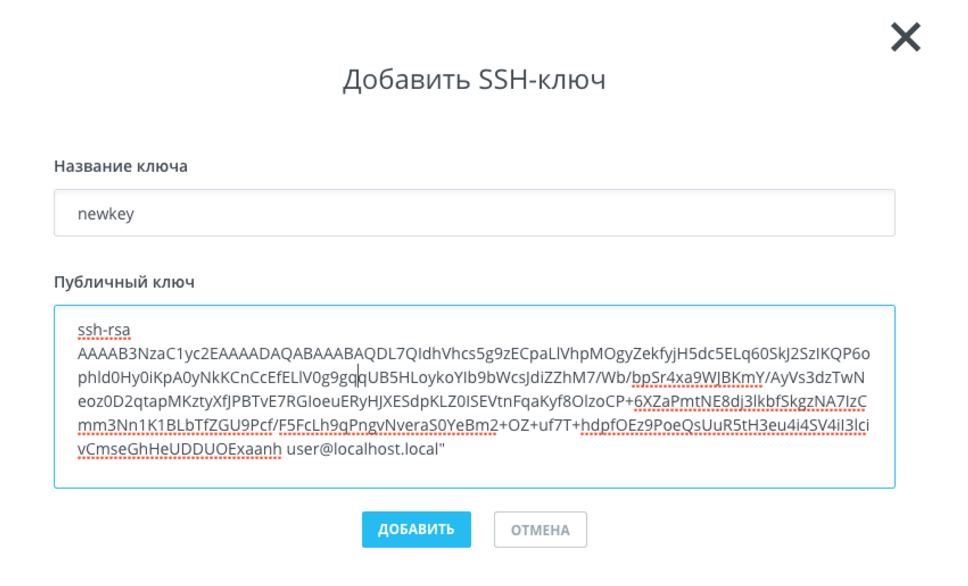
A végén csak kattintson a "Hozzáadás" gombra. A kulcs hozzáadása után egy újabb egyszerű parancsot hajtunk végre:
$ ssh root@[server-IP-address]Létrejön a kapcsolat a szerverrel, jelszót nem kell megadnunk.
SSH-kulcs generálása Windowshoz
A Windows operációs rendszerben is lehet SSH-kulcsot generálni és SSH-n keresztül kapcsolatot létesíteni egy távoli szerverrel, de ehhez le kell tölteni és telepíteni kell az egyik klienst. Jó választás lehet például a Putty nevű kliens. Ezt a fejlesztő hivatalos honlapjáról töltheti le.
Ezt a klienst nem kell telepíteni, csak kicsomagolja az archívumot, és máris kezdheti a munkát. A kicsomagolás után futtassa a puttygen.exe fájlt. Válassza ki az SSH-2 RSA kulcs típusát és 2048 bites hosszát, majd kattintson a Generálás gombra:
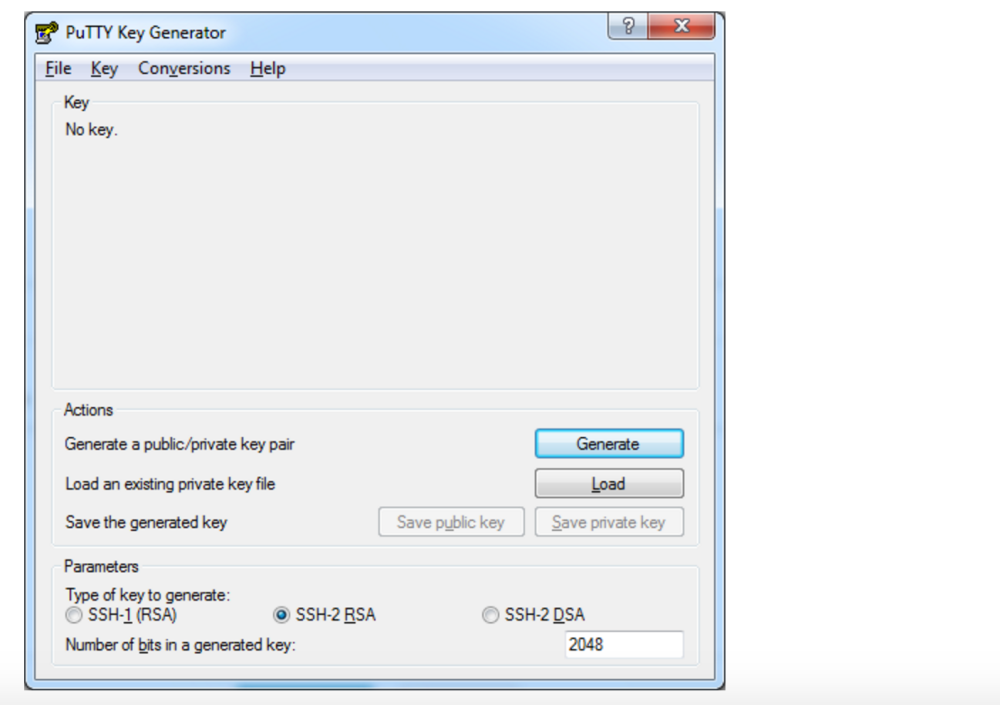
A kulcs generálása közben mozgassa a kurzort az ablak egy üres területére (álkulcsot hoz létre):
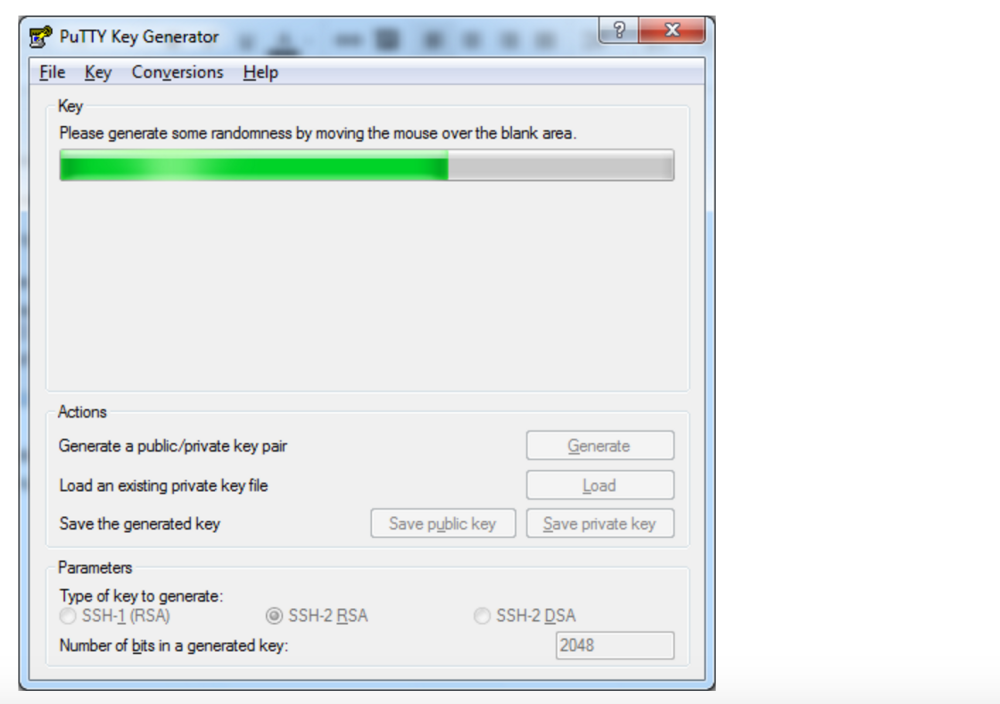
Végül mentse a kulcspárt a számítógépére a Save public key (Nyilvános kulcs mentése) és a Save private key (Privát kulcs mentése) gombra kattintva. Ezután illessze be a generált kulcsot a megfelelő mezőbe.
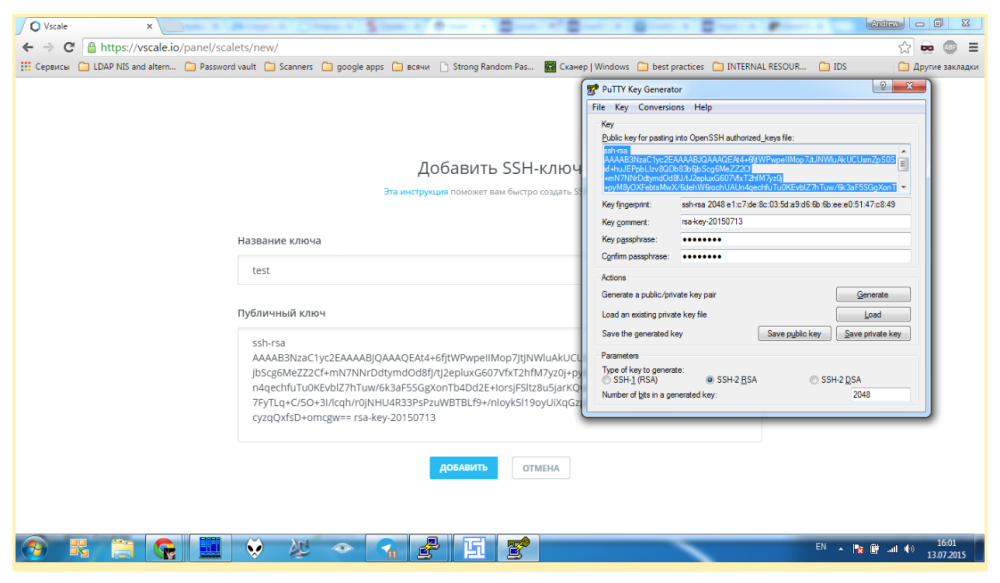
Ez minden. Most már tudja, hogyan hozhat létre titkosított protokollt a szerverrel való kommunikációhoz: SSH-kulcson keresztül Linux/MacOS és Windows alatt. A jövőben a fiókjelszó használata nélkül is be tudsz majd jelentkezni.







































